Sin resumen de edición |
Sin resumen de edición |
||
| Línea 20: | Línea 20: | ||
*[[Archivo:8.png|sinmarco|25x25px|Descripción Nº8]] Si deseas cambiar la contraseña del personaje también podrás hacerlo desde dicha opción, además de hacer uso del [[Comandos|comando]] /contraseña. | *[[Archivo:8.png|sinmarco|25x25px|Descripción Nº8]] Si deseas cambiar la contraseña del personaje también podrás hacerlo desde dicha opción, además de hacer uso del [[Comandos|comando]] /contraseña. | ||
*[[Archivo:9.png|sinmarco|25x25px|Descripción Nº9]] Desde aquí, podrás configurar las teclas para realizar acciones en el personaje (Si deseas mas información se mostrara en detalle un poco mas abajo en esta misma sección.) | *[[Archivo:9.png|sinmarco|25x25px|Descripción Nº9]] Desde aquí, podrás configurar las teclas para realizar acciones en el personaje (Si deseas mas información se mostrara en detalle un poco mas abajo en esta misma sección.) | ||
*[[Archivo:10.png|sinmarco| | *[[Archivo:10.png|sinmarco|25x25px|Descripción Nº10]] Accediendo a dicha opción ingresarás al soporte web utilizado para realizar descargos sobre faltas al [http://www.aofrost.com/reglamento reglamento]. | ||
|} | |} | ||
Revisión del 02:35 21 dic 2023
🔹¿Qué puedo configurar desde el panel de opciones?
Podrás acceder al panel de opciones desde la interfaz de juego.
En la siguiente tabla detallaremos los aspectos esenciales

|
|
🔹Configurar teclas
Los controles permiten manejar un personaje dentro del juego. El click izquierdo del mouse permite seleccionar objetos del inventario, lanzar hechizos, identificar objetos y personajes en la pantalla de juego, etc.
Mientras que el click derecho sirve para mover objetos dentro del inventario del personaje (sosteniendo el click derecho sobre un objeto lo arrastramos a la ubicación que se quiere) y arrastrar objetos fuera del inventario para tirarlos al piso.
Haciendo click derecho sobre otro personaje veremos una lista con opciones para algunas acciones como "Ignorar", "Invitar party", "Privado", etc.
A continuación se listan las teclas que vienen configuradas por defecto pero las mismas podrán ser modificadas a gusto de cada usuario en el menú de Opciones - Configurar teclas, que abrirá la siguiente ventana:
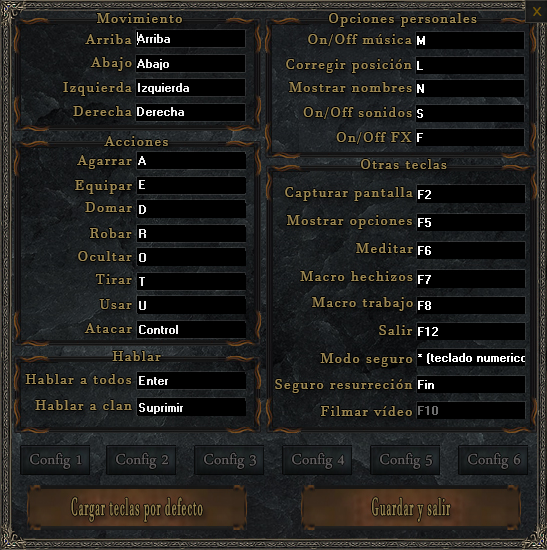
El objeto a usar debe estar seleccionado al momento de apretar la | |